Il preciso registro del tempo a volte può rappresentare una sfida, specialmente quando devi elaborare i dati in Excel. Spesso è necessario arrotondare i tempi all'ora successiva un quarto d'ora per garantire una rappresentazione corretta ed uniforme. In questa guida ti mostrerò come puoi farlo facilmente ed efficacemente utilizzando una formula in Excel. In questo modo risparmi tempo e fatica nell'inserire manualmente i dati e fare calcoli, semplificando notevolmente il tuo lavoro.
Lezioni principali
Per arrotondare i tempi in Excel all'ora successiva un quarto d'ora o anche mezz'ora, puoi utilizzare la funzione Obergrenze. Questo ti consente di eseguire un calcolo dinamico che può essere facilmente integrato nelle tue tabelle. Se la visualizzazione della cella non è corretta, puoi inoltre regolare il formato della cella.
Istruzioni passo dopo passo
Per prima cosa apri il tuo foglio di calcolo Excel in cui desideri gestire i tempi. Ti spiegherò ora passo per passo come applicare la formula.
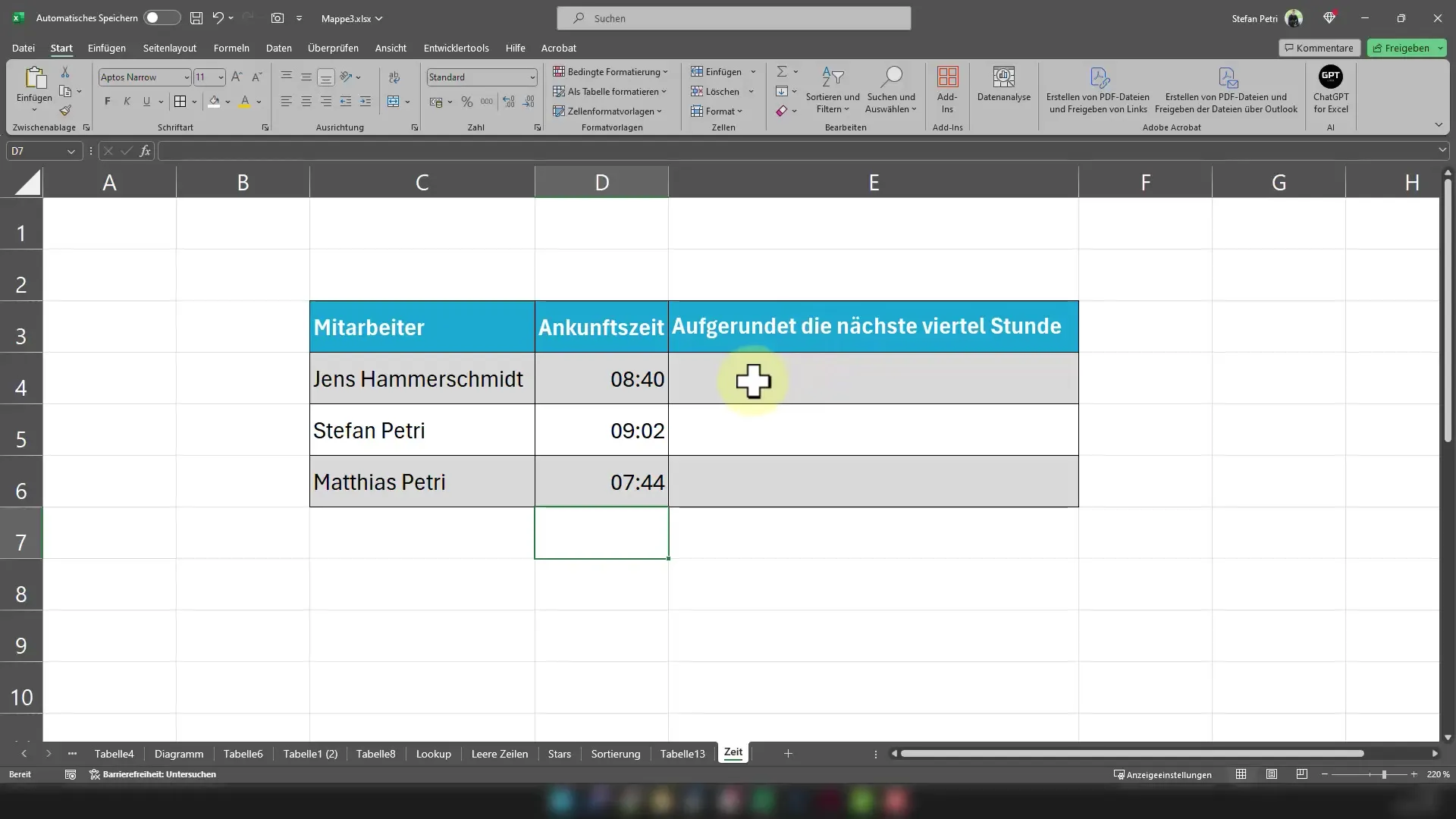
Adesso decidi quale ora desideri arrotondare. Puoi inserire qualunque ora nella cella, ad esempio le 8:45. È importante che inserisci l'ora nel formato corretto, affinché Excel la riconosca correttamente.
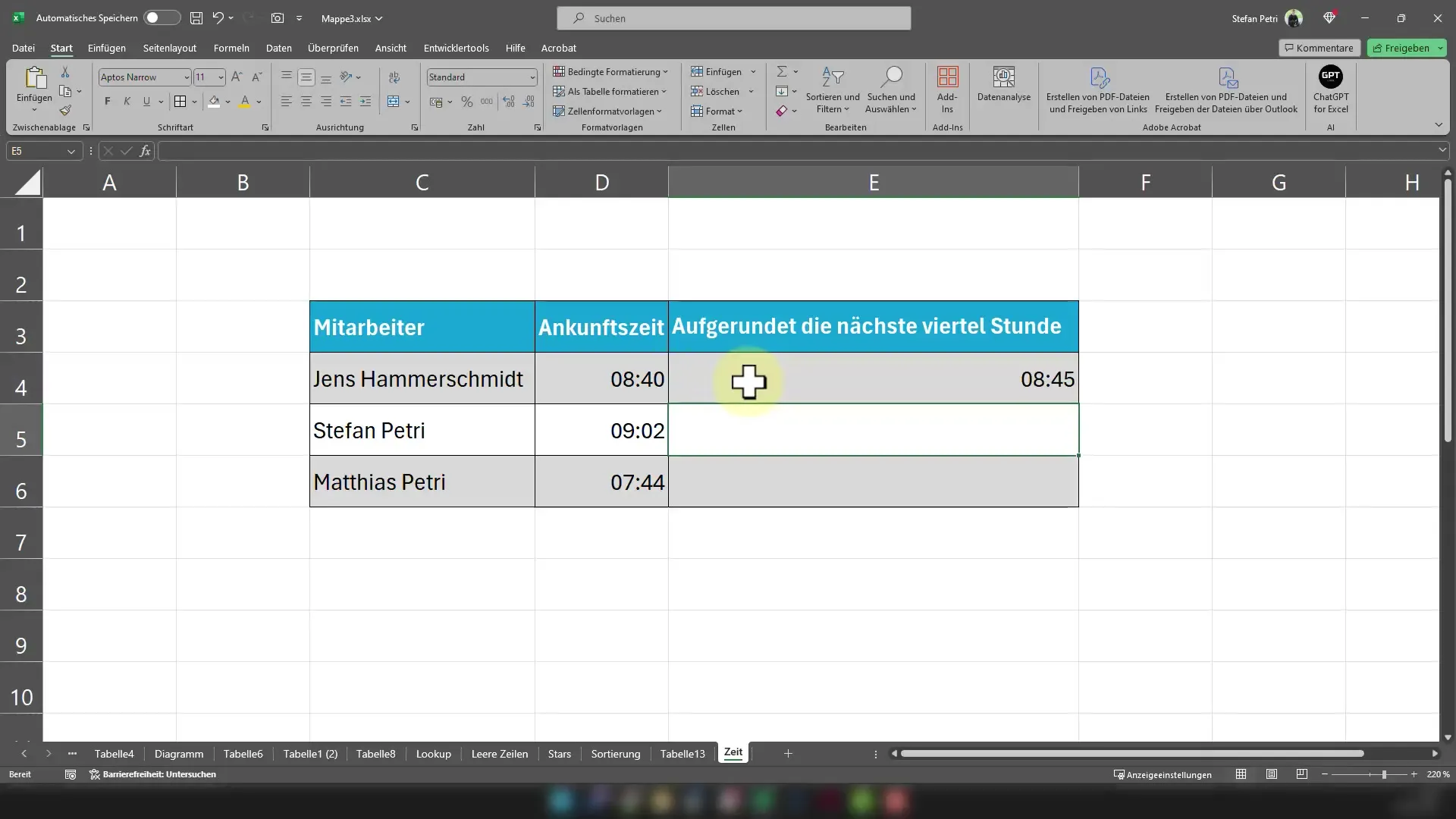
Arriva ora al passo decisivo: inserisci la formula che arrotonda l'ora al quarto d'ora successivo. Clicca sulla cella in cui desideri visualizzare il risultato e inserisci la seguente formula: =Obergrenze(D4;"0:15"), dove D4 è la cella in cui è presente l'ora.
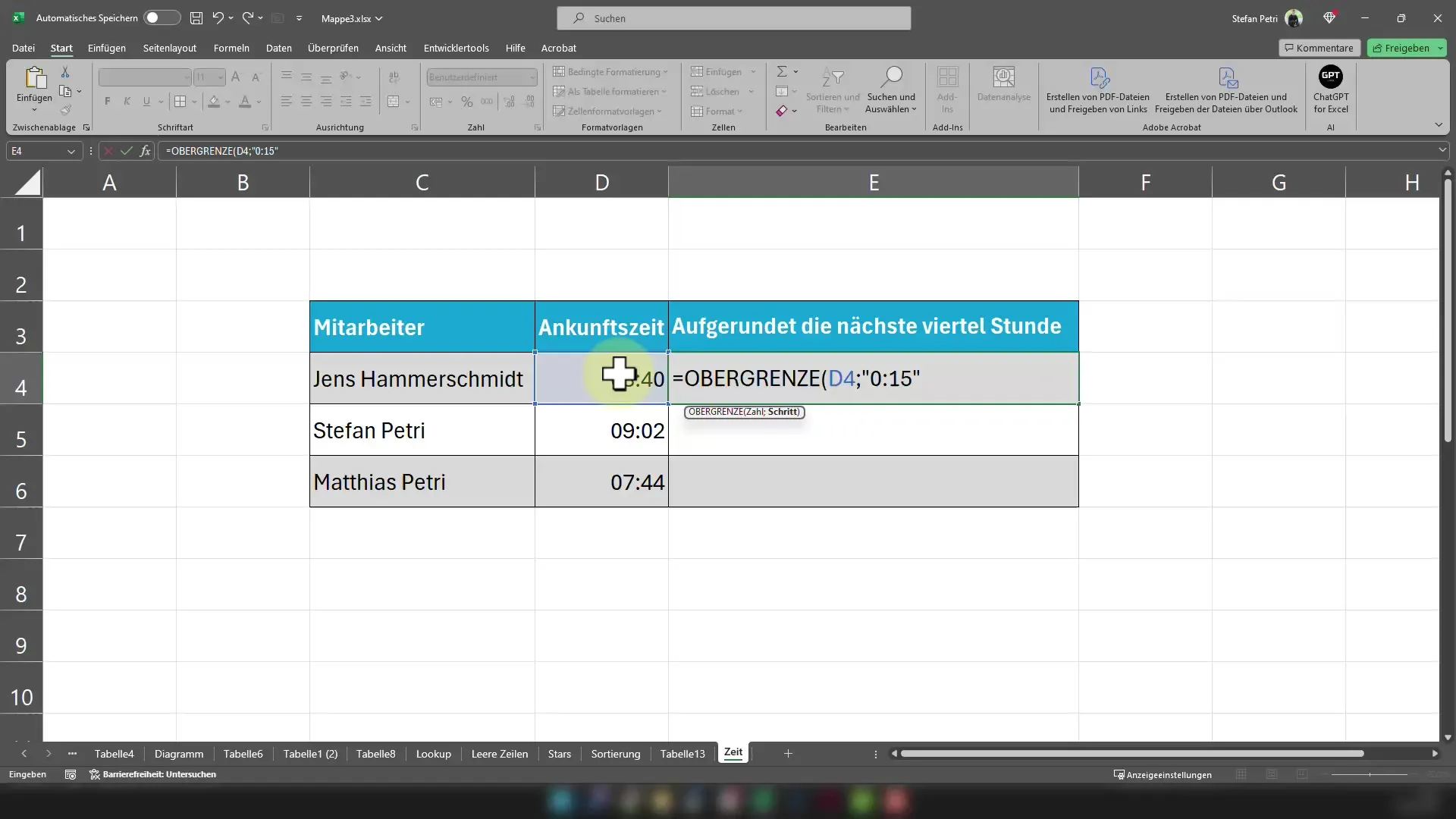
Puoi anche regolare il numero di minuti se desideri per esempio arrotondare all'ora successiva mezza. In questo caso useresti =Obergrenze(A1;30/1440).
Dopo aver inserito la formula, premi il tasto Invio. Vedrai che Excel avrà arrotondato l'ora al quarto d'ora successivo. Nel nostro esempio, le 8:45 vengono arrotondate alle 9:00.
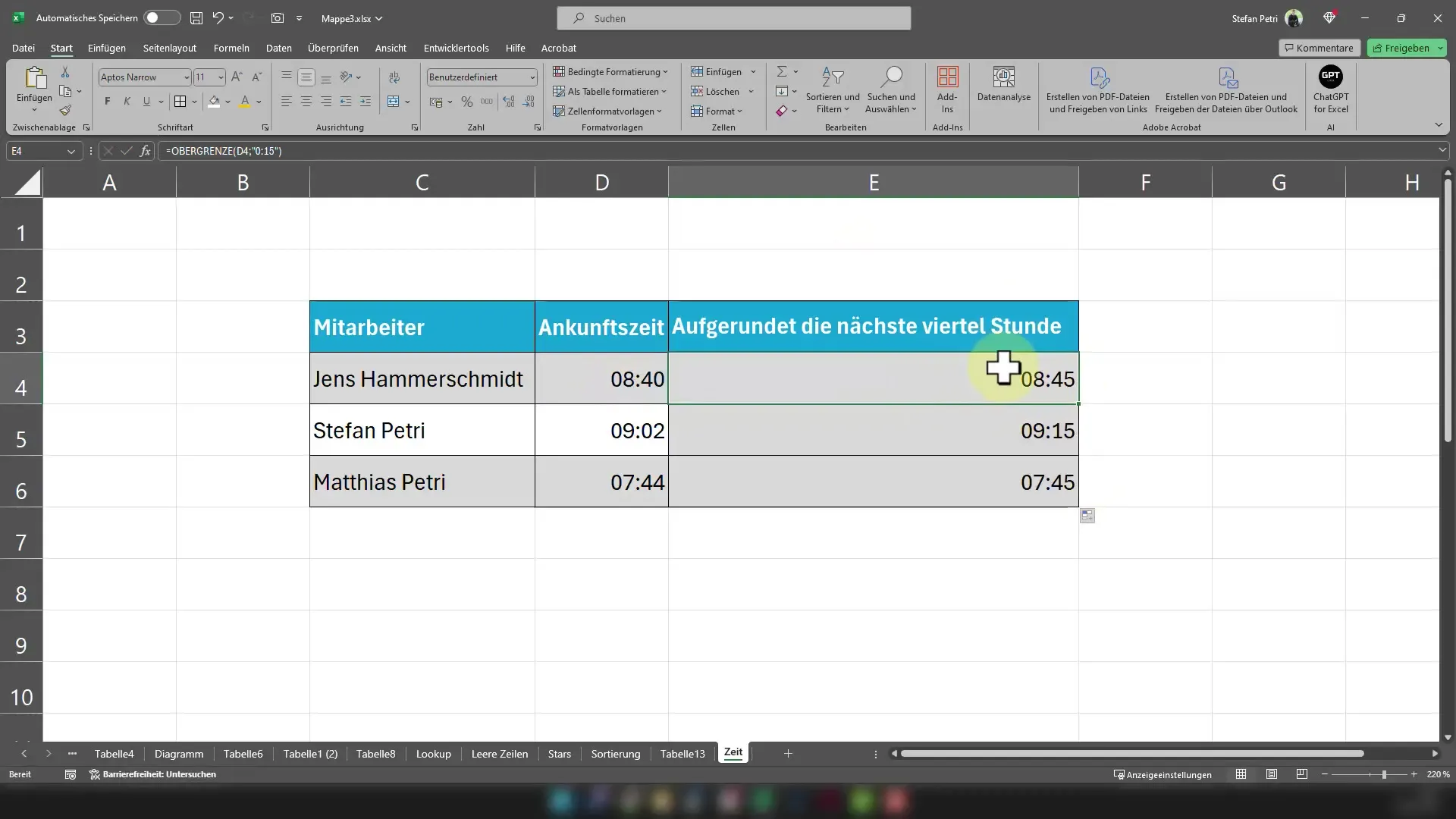
Per applicare la formula a più celle, puoi fare clic sul quadrato nell'angolo in basso a destra della cella e trascinare la formula verso il basso. Excel adatterà la formula per le altre celle di conseguenza.
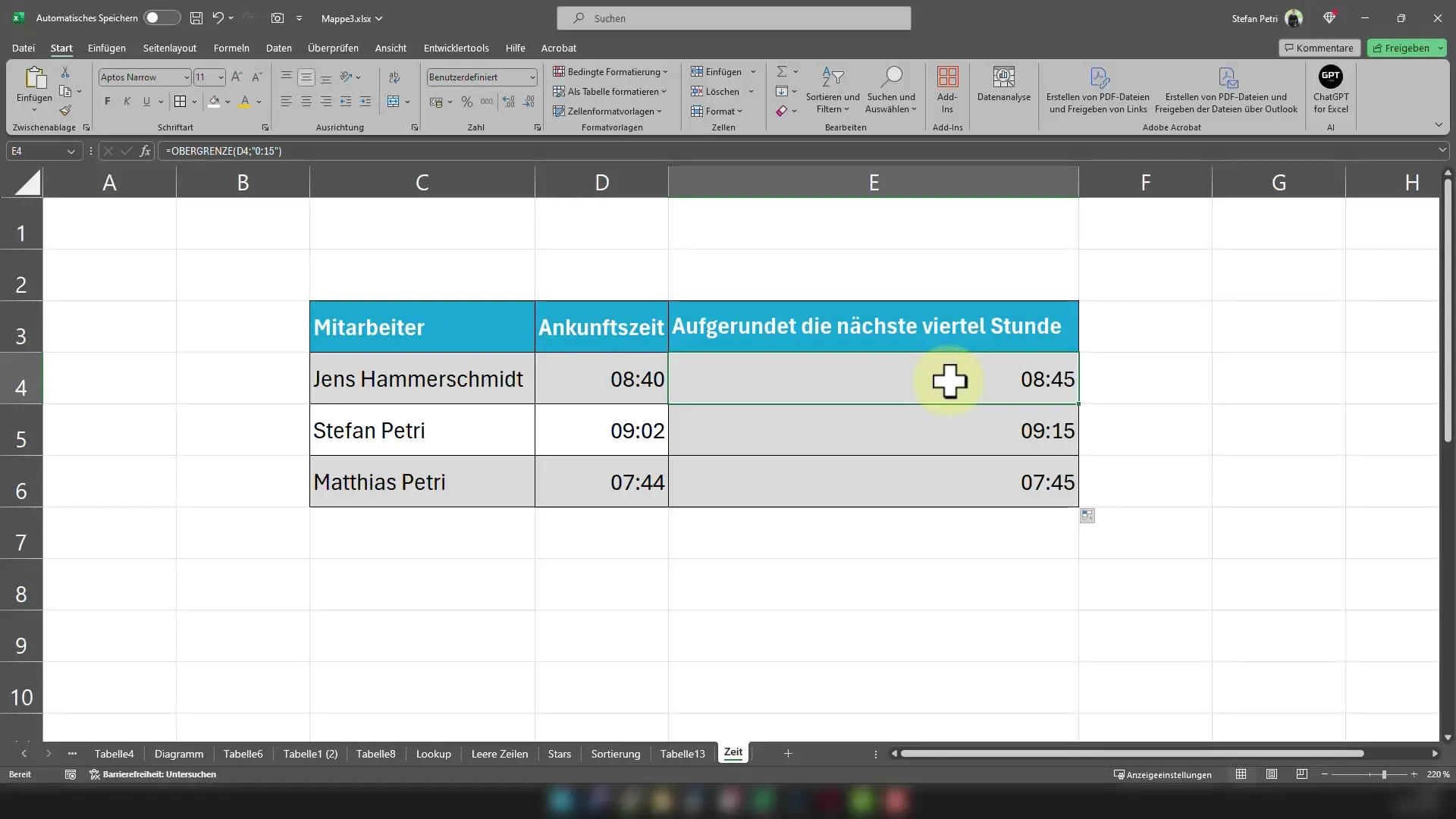
Se l'ora non viene visualizzata correttamente, ad esempio se vedi solo un numero anziché un'ora, potrebbe essere perché la cella non è stata ancora formattata come ora. Clicca con il tasto destro del mouse sulla cella e seleziona "Formatta cella".
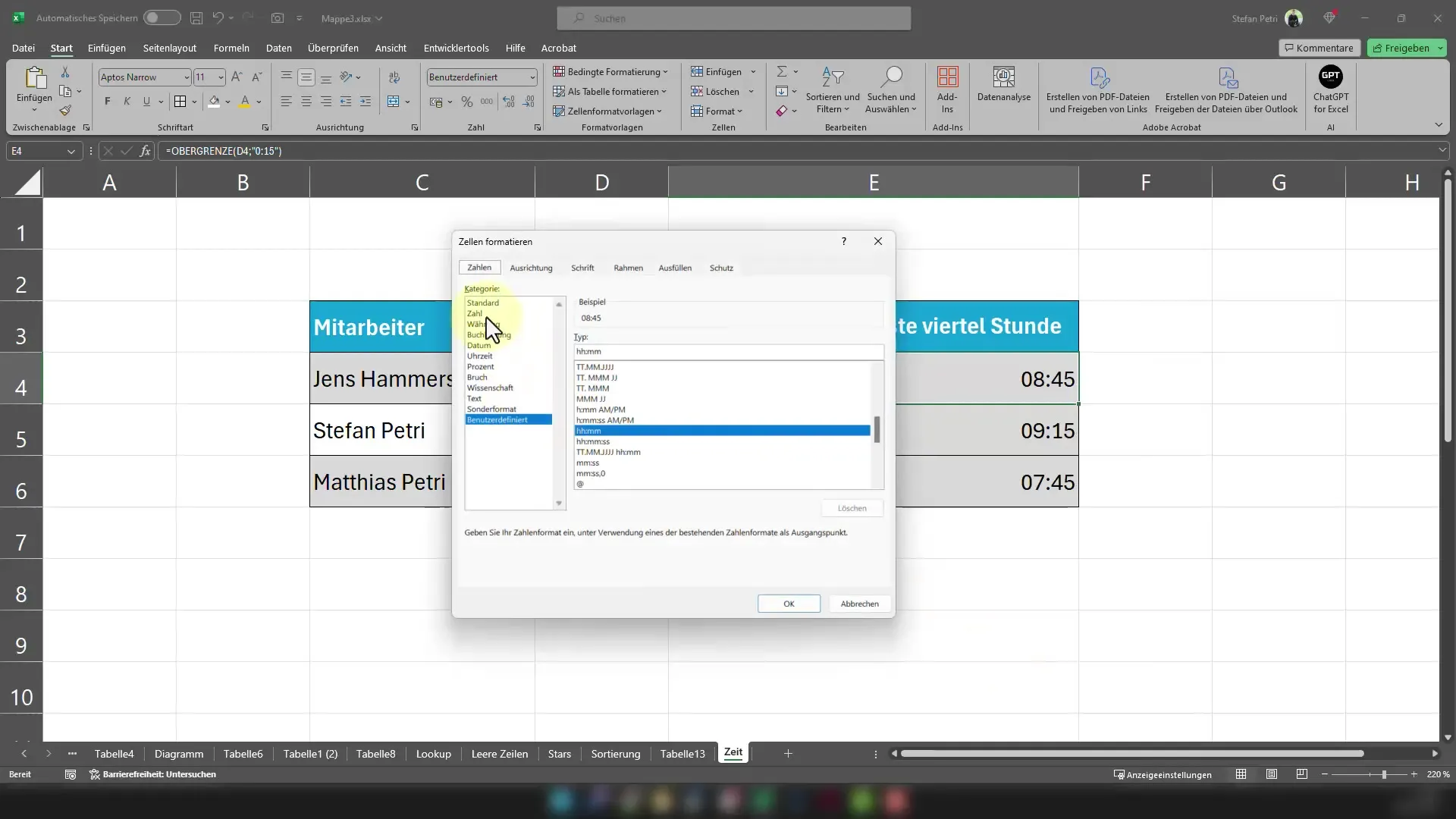
Nella finestra che si apre, seleziona "Ora" per modificare l'aspetto della visualizzazione.
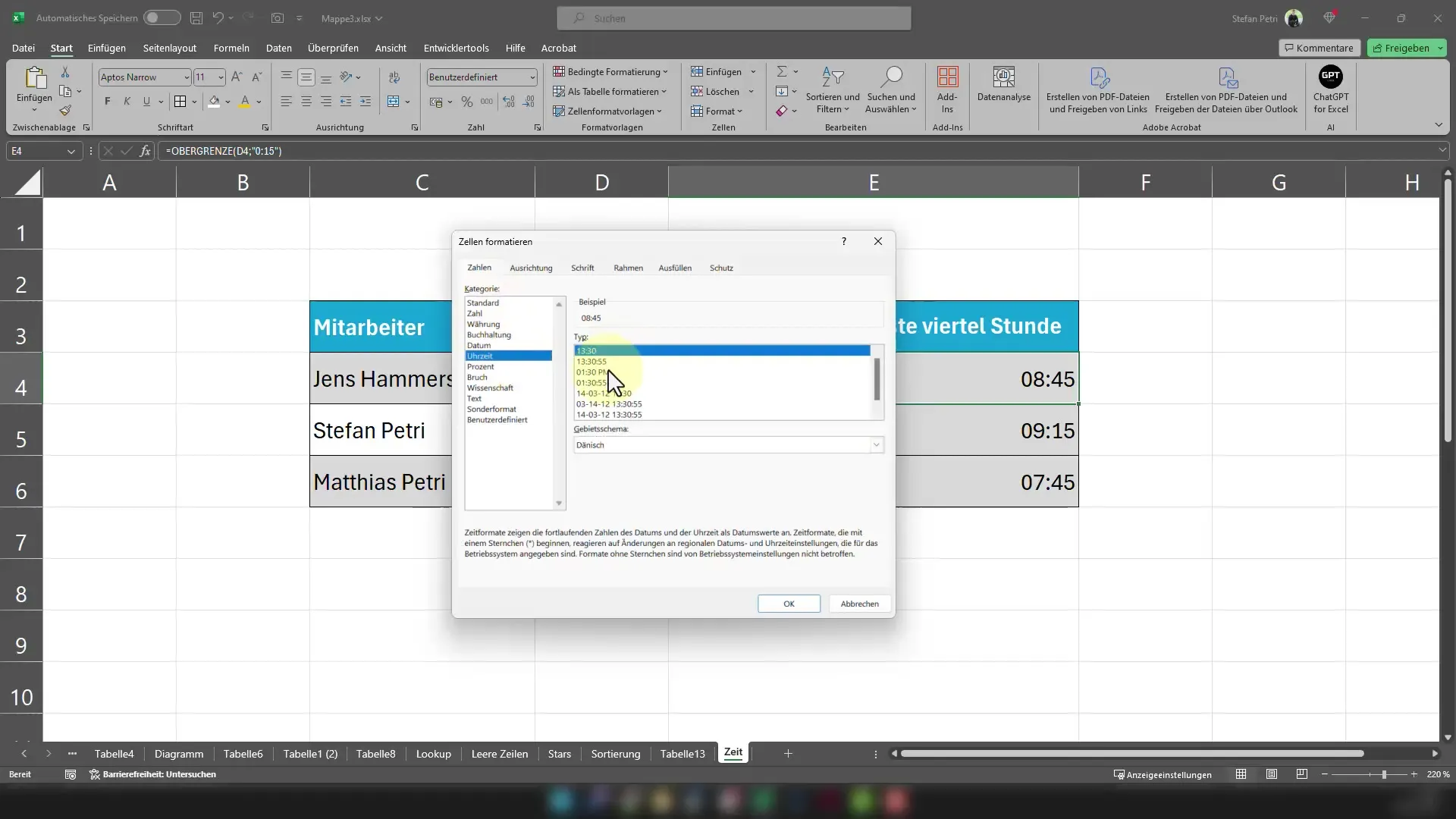
È anche possibile arrotondare un'ora alla mezza successiva. Ad esempio, se hai un'ora di 8:15, verrà arrotondata a 8:30.
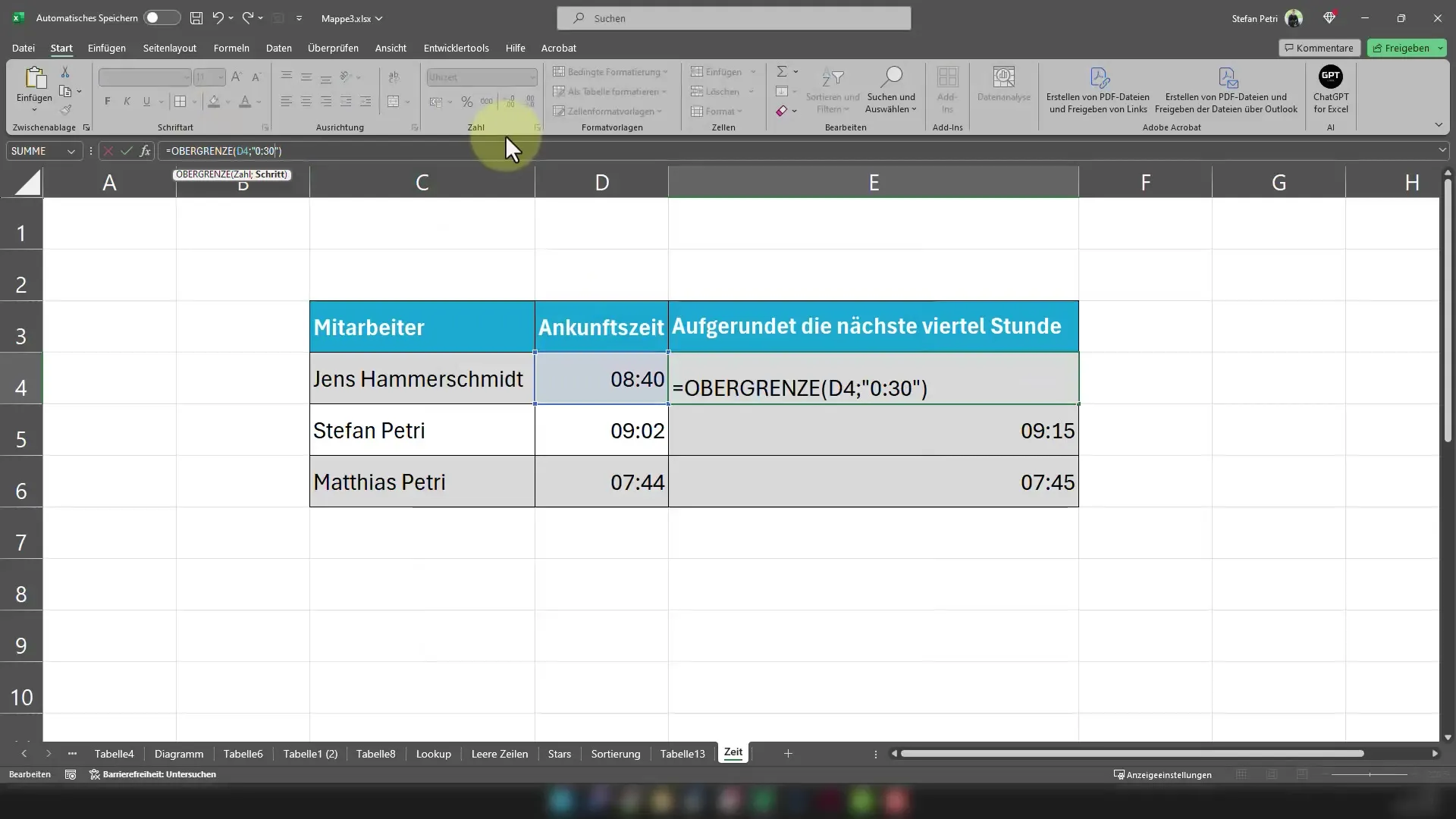
Per le 8:45 otterrai le 9:00.
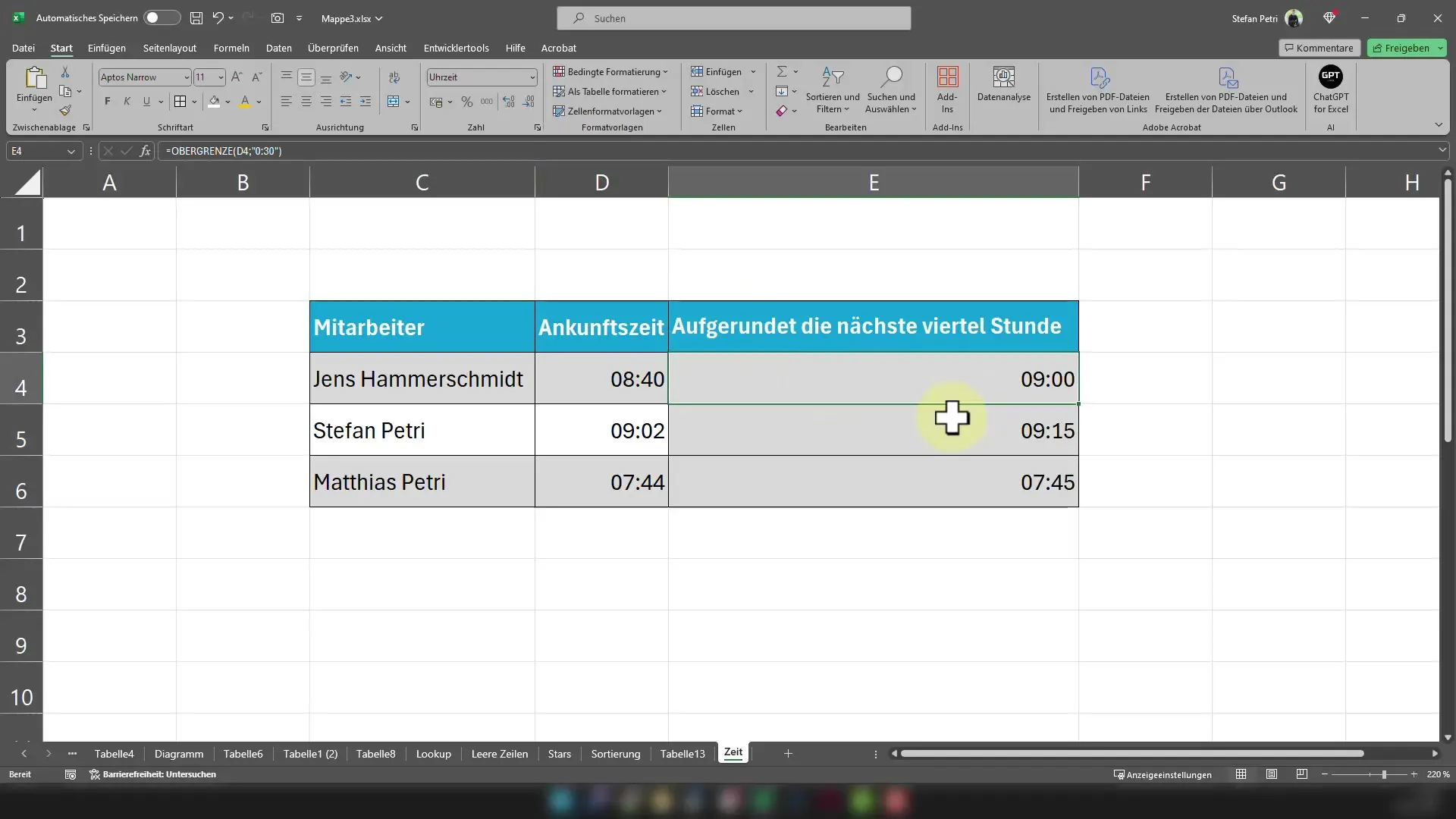
E hai già finito! Ora potrai arrotondare sempre all'ora successiva un quarto o mezza nelle tue tabelle di Excel.
Sommario
In questa guida passo passo hai imparato come arrotondare i tempi in Excel all'ora successiva un quarto d'ora o mezz'ora. Con la formula corretta e alcune modifiche nella formattazione delle celle, non avrai più problemi nel registrare con precisione i tempi.
Domande frequenti
Come funziona la funzione Obergrenze in Excel?La funzione Obergrenze arrotonda un valore dato al multiplo successivo di un numero specificato.
Cosa devo fare se l'ora non viene visualizzata correttamente?Controlla la formattazione delle celle e assicurati che la cella sia formattata come ora.
Posso utilizzare la formula per altri intervalli di tempo?Sì, puoi modificare i minuti nella formula per arrotondare ad altri intervalli.


